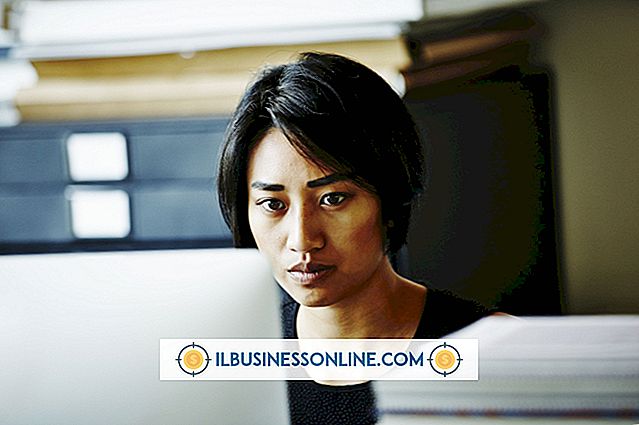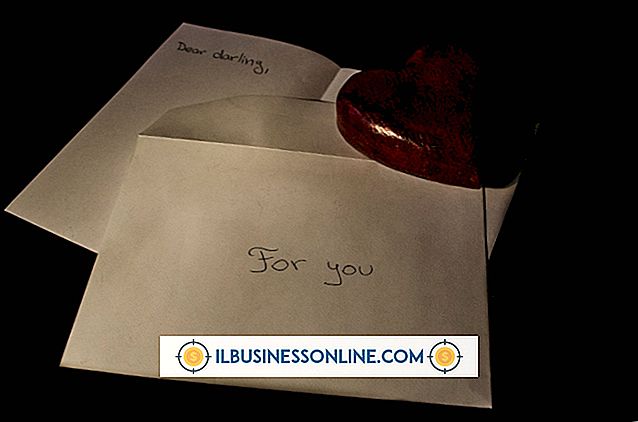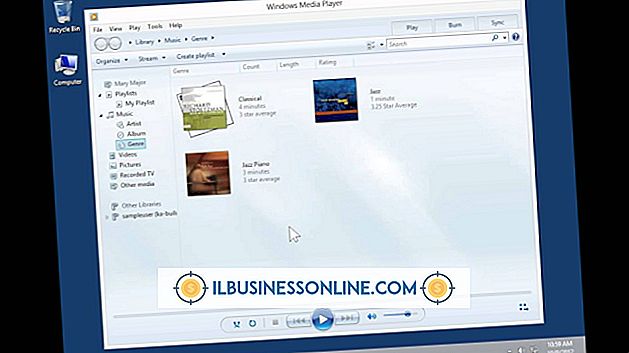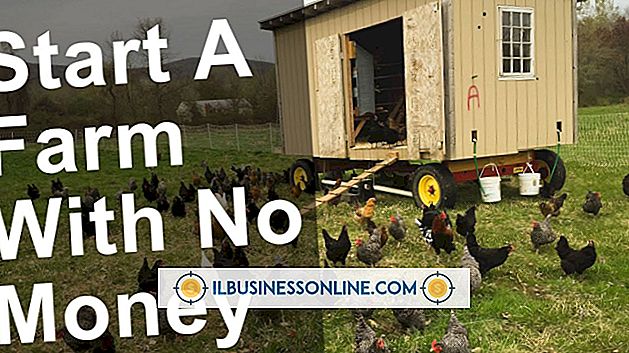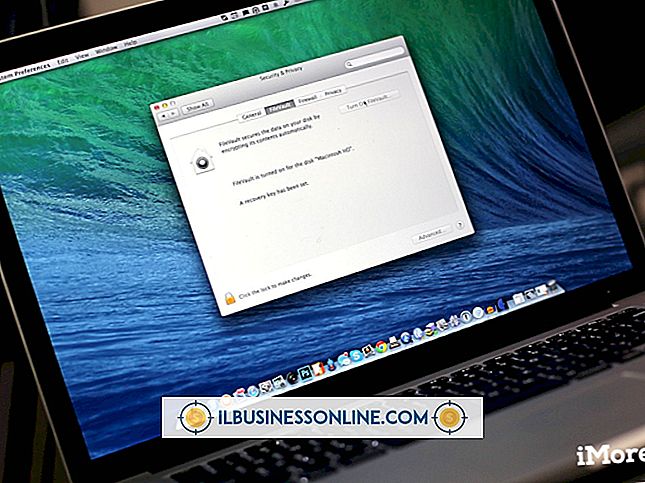Cara Mengekspor Produk WordPress E-Commerce ke Blog Baru

Jika Anda menjual sejumlah besar produk dari blog WordPress perusahaan Anda menggunakan plugin WP e-Commerce yang populer, pemikiran untuk memindahkannya ke situs atau blog baru mungkin menakutkan. Untungnya, WP e-Commerce menyertakan fungsi yang memungkinkan Anda untuk mengekspor produk Anda dan mengimpornya ke blog baru menggunakan fungsionalitas impor-dan-ekspor XML asli WordPress.
1.
Masuk ke area administrasi blog WordPress lama Anda. Arahkan kursor ke tab "Alat" di sisi kanan dan klik "Ekspor."
2.
Pilih "Produk" dan klik "Unduh File Ekspor." Jika browser Anda membuka kotak dialog, pilih "Simpan File."
3.
Masuk ke area administrasi blog baru Anda, arahkan kursor ke tab "Alat" di sebelah kanan dan klik "Impor."
4.
Klik "WordPress" di halaman Impor. Jika Pengimpor WordPress belum diinstal, klik "Instal" pada jendela sembul dan klik "Aktifkan Pengaya & Jalankan Importir." Kemudian klik tombol "Browse", pilih file yang Anda ekspor dan klik "Unggah File dan Impor."
5.
Tetapkan penulis ke produk impor dengan memilih satu dari daftar drop-down atau menambahkan nama baru. Jika Anda memasukkan nama pengguna baru, WordPress membuat akun untuk pengguna itu. Periksa "Unduh dan Impor Lampiran File" untuk mengimpor foto, video, atau lampiran lain yang Anda tambahkan ke produk Anda. Klik "Kirim" untuk menyelesaikan impor.
Tip
- Proses ini hanya memindahkan produk WP e-Commerce Anda ke blog baru. Anda harus mengkonfigurasi secara terpisah tampilan dan nuansa toko Web di blog baru Anda.